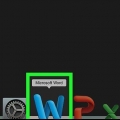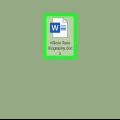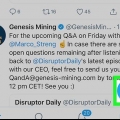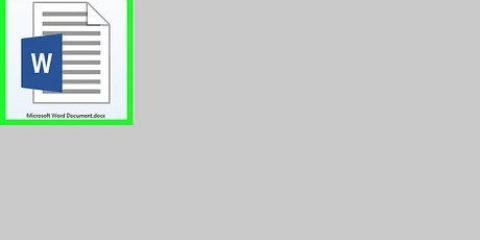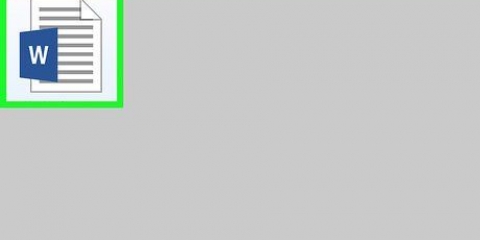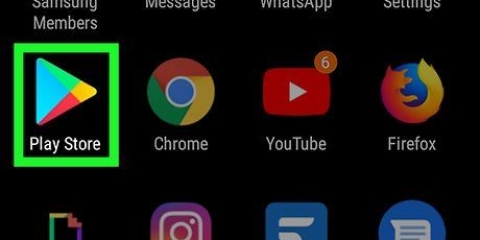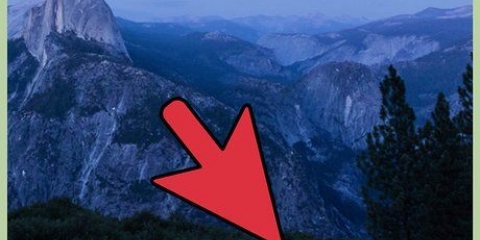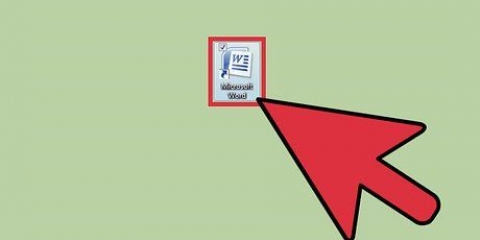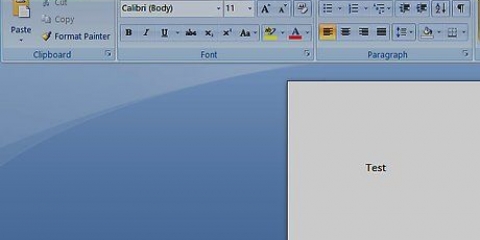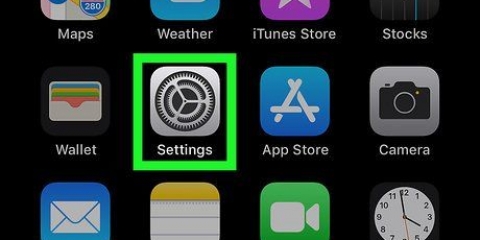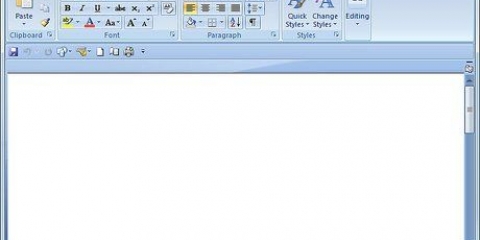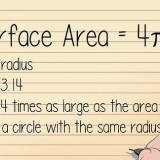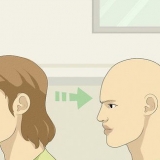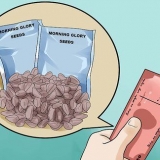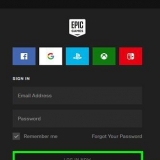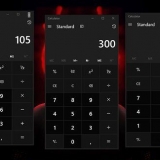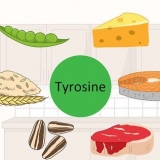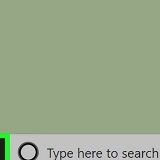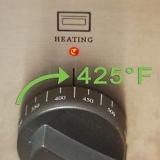typ *** och tryck ↵ Enter för att skapa en prickad linje. typ ___ (tre understreck) och tryck ↵ Enter för att göra en tjockare linje. typ === och tryck ↵ Enter för att rita en dubbel linje. typ ### och tryck ↵ Enter för att rita en linje som bildas av tre streck varvat med en prick. typ ~~~ och tryck ↵ Enter för att skapa en vågig linje.
Lägg till en rad i word
I den här artikeln får du lära dig hur du ritar olika typer av linjer i Word, oavsett om du har en dator med Windows eller en Mac.
Steg
Metod 1 av 3: Rita en linje i Windows

1. Öppna Word. Klicka på Word-ikonen en eller två gånger. Den är formad som en vit bokstav "W" mot en blå bakgrund.
- Om du vill rita en linje i en redan befintlig Word-fil måste du klicka två gånger på Word-filen för att öppna den, och du kan hoppa över steget nedan.

2. Klicka påNytt dokument. Du hittar den i det övre vänstra hörnet på sidan.

3. Klicka på flikenFöra in. För att göra detta, klicka på den blå bågen högst upp i Word-fönstret.

4. tryck på knappenBlanketter. Du hittar den i aktivitetsfältet Föra in. En rullgardinsmeny visas då.

5. Välj en linjetyp. Klicka på ett av exemplen under rubriken `Linjer`.

6. Dra linjen. Klicka på den plats i din Word-fil där du vill infoga linjen och dra över den för att rita linjen.
Du kan flytta linjen genom att klicka och dra den. Du kan också förlänga eller förkorta linjen och ändra dess riktning genom att klicka och dra en av cirklarna i ändarna (eller i mitten) av linjen.
Metod 2 av 3: Rita en linje på en Mac

1. Öppna Word. Klicka på Word-ikonen en eller två gånger. Den är formad som ett vitt "W" på en mörkblå bakgrund.
- För att rita en linje i en redan befintlig Word-fil, klicka två gånger på Word-filen för att öppna den och hoppa över steget nedan.

2. tryck på knappenNytt dokument. Du hittar den i det övre vänstra hörnet på sidan.

3. Klicka på menyalternativetFöra in. Du hittar den här menyknappen i den grå menyraden överst på din Mac-skärm. En rullgardinsmeny visas då.

4. Klicka påForm…. Du hittar den här knappen i rullgardinsmenyn Föra in. Ett fönster visas då.

5. Klicka på rullgardinsmenyn. Du hittar detta fält högst upp i menyfönstret. När du klickar på den visas en rullgardinsmeny.

6. Klicka påLinjer och pilar. Det är en rullgardinsmeny.

7. Välj en linjetyp. Klicka på en av de visade linjerna (till exempel en rak linje) i rullgardinsmenyn.

8. dra din linje. Klicka där du vill infoga raden i din Word-fil och dra över den.
Du kan flytta linjen genom att klicka och sedan dra den. Du kan också förlänga eller förkorta linjen, eller justera orienteringen, genom att klicka och dra en av cirklarna i ändarna (eller i mitten) av linjen.
Metod 3 av 3: Använd kortkommandon

1. Förstå hur det fungerar. Du kan också använda kortkommandon för att skapa varianter på en vanlig horisontell linje som går från en marginal till en annan i din Word-fil.

2. Öppna Word. Klicka på Word-ikonen en eller två gånger. Den är formad som ett vitt "W" mot en mörkblå bakgrund.
Om du vill rita en linje i en befintlig Word-fil, dubbelklicka på Word-dokumentet för att öppna det och hoppa över steget nedan.

3. Klicka påNytt dokument. Du hittar den här knappen i det övre vänstra hörnet på sidan.

4. Placera markören där du vill ha linjen. Du måste vara på en tom rad, eftersom detta inte fungerar om det finns text före eller efter markören på samma rad.
Du kommer nu att skapa en horisontell linje som går från ena änden av sidan till den andra.

5. Skriv tre bindestreck i rad. För att göra detta, skriv ett bindestreck tre gånger med det vanliga eller numeriska tangentbordet.

6. Tryck↵ Gå in för att omvandla strecken till en jämn linje. På så sätt får du automatiskt en jämn rad som kommer att placeras direkt under textraden som föregår den.
Observera att raden inte upptar utrymmet på en textrad, utan placeras mellan textraderna.

7. Använd olika tecken för olika typer av rader. Det finns många olika rader som du kan skapa genom att använda andra tecken än bindestrecket:

8. Flytta raden genom att skriva text ovanför den. Du kan flytta raden nedåt genom att skriva text ovanför den och sedan trycka på ↵ Enter Tryck.
Om du tar bort text ovanför raden blir raden högre.
"Lägg till en rad i word"
Оцените, пожалуйста статью